Ini adalah trik yang agak "akrobatik". Di sini saya memiliki sebuah textbox yang bagus dan saya ingin menambahkan garis di antara setiap posisi ini. Saya mulai dengan garis lurus, saat menekan tombol Shift-, garis akan menjadi lurus (1). Saya membuatnya berwarna kuning-putus-putus (2).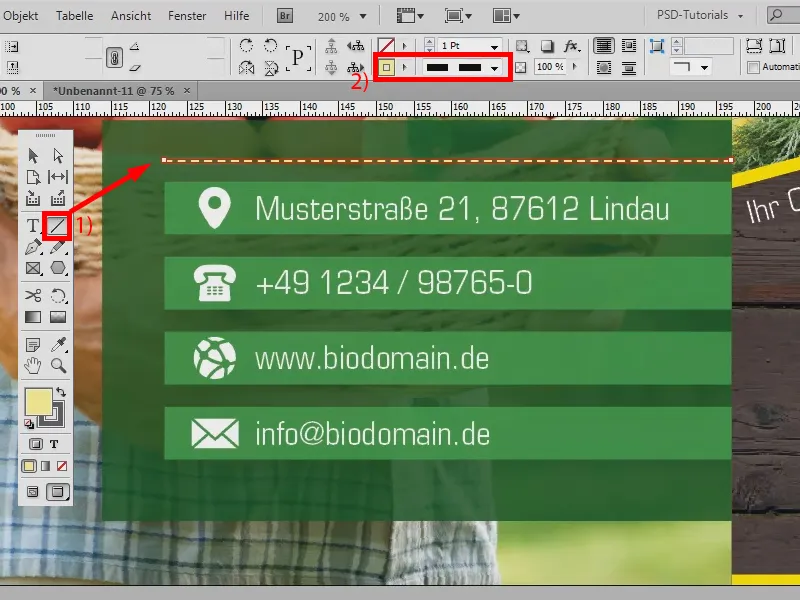
Dan sekarang garis ini harus disalin di antara posisi ini. Ini bisa saya lakukan dengan menekan tombol Alt- dan Shift dari satu posisi ke posisi lain, tetapi itu memakan waktu, terutama jika ada banyak, banyak unit lagi di sini. Dan tidak harus dilakukan.
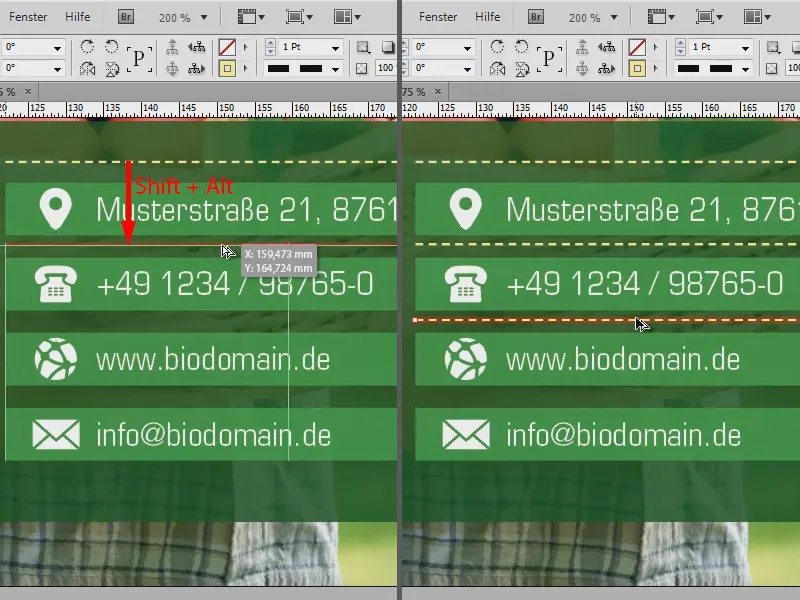
Saya membuat garis di antara dua teks pertama, sehingga saya memiliki jarak yang tepat (1). Dan sekarang saya menyalinnya dengan menekan tombol Alt-, seperti yang telah saya tunjukkan sebelumnya (2), namun: Kali ini saya tidak melepaskan tombol mouse dan kemudian menekan tombol panah kanan. Anda dapat melihat: Sekarang muncul pratinjau, menunjukkan garis putus-putus baru (3).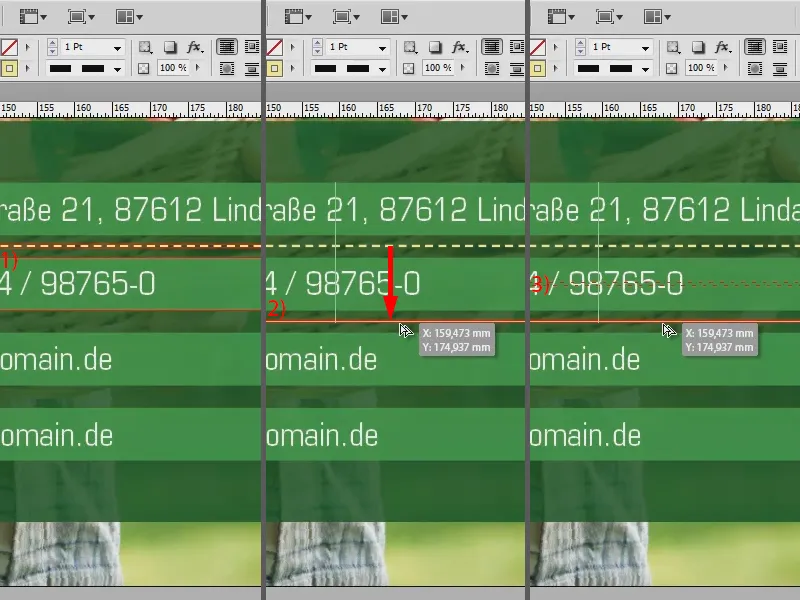
Saya memerlukan lebih banyak lagi, sehingga saya tekan tombol panah kanan lagi dan lagi (1). Kemudian saya menarik dengan mouse (2). Dengan menekan tombol Shift-, saya dapat membuatnya lurus lagi, untuk memastikan bahwa posisinya sesuai. Lalu saya lepaskan (3). Seperti yang dapat dilihat: Itu tidak pas seperti yang saya inginkan, ...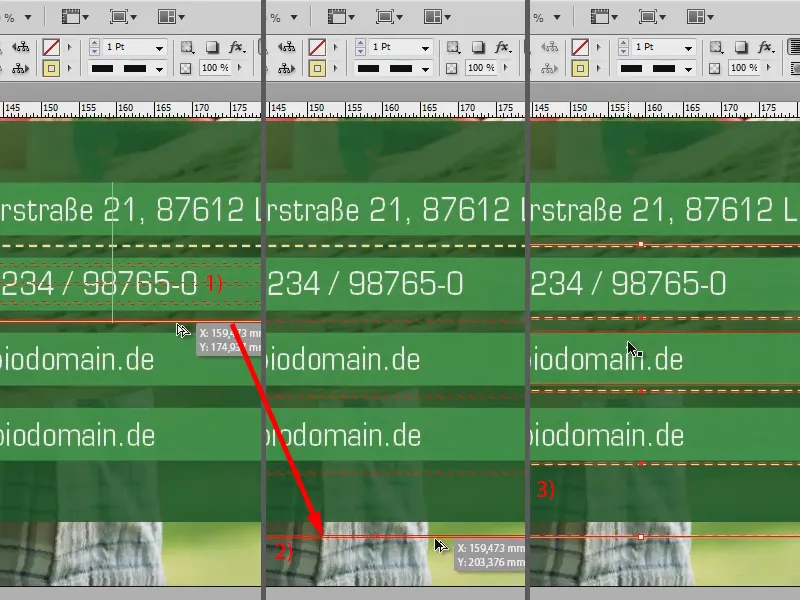
... tetapi saya masih bisa menyesuaikannya hingga pas. Dan sekarang saya telah dengan cepat membuat garis putus-putus saya di antara setiap posisi. Ini tidak hanya berlaku untuk garis, tetapi juga untuk semua bentuk lainnya, misalnya jika saya ingin memiliki beberapa bintang di sini.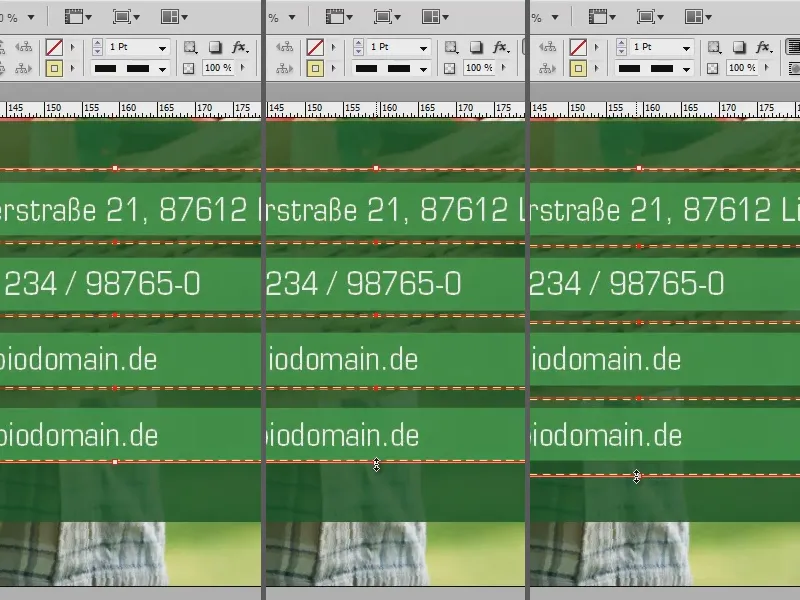
Untuk itu, saya menggunakan Perangkat Polygon (1). Dengan mengklik dua kali di atasnya (2), saya bisa menentukan berapa banyak sisi yang saya inginkan dan seberapa mirip bintang itu. Saya mengambil contoh 5 sisi dan bentuk bintang saya atur menjadi 50% (3). Dengan menekan tombol Shift-, ini juga menjadi lurus bukan miring atau lebar, benar-benar menjadi bintang yang cantik (4). Saya membuatnya putih, tanpa kontur (5).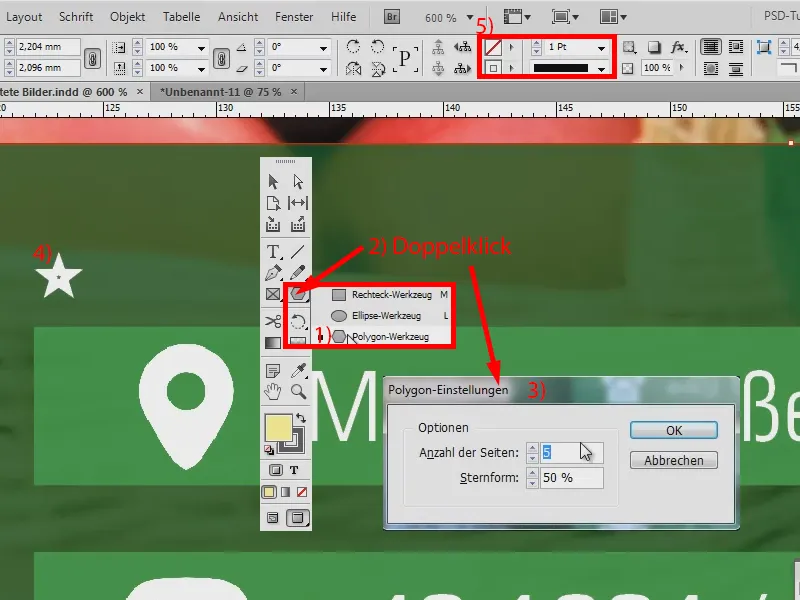
Dan sekarang saya ingin menggunakan bintang sebagai elemen garis. Untuk ini, seharusnya saya menyalin semuanya satu per satu dan itu bisa jadi sedikit rumit. Jadi, saya juga menekan tombol Alt- dan memindahkan bintang dengan mouse ditekan. Berkat garis bantu cerdas, semuanya menjadi lurus (1). Dan sekarang saya tidak melepasnya, saya mengarahkan ke atas dan menekan tombol panah kanan di keyboard. Itu berarti, bintang baru muncul. Anda sudah bisa melihat sedikit pratinjau (2). Kemudian saya lepaskan dan bintang saya sudah ada (3).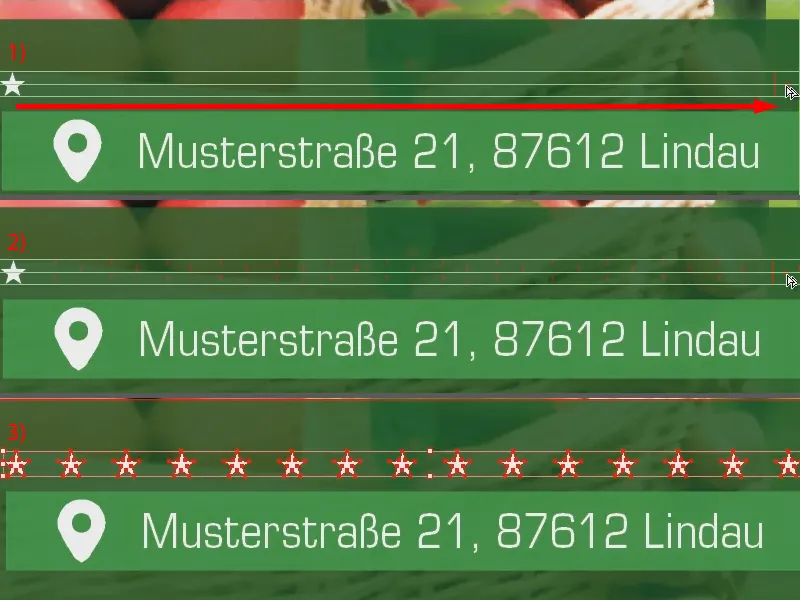
Sekarang saya bisa menyalin seluruhnya dengan proses yang sama, tekan Alt- ke bawah (1) dan kemudian tekan tombol kanan (2). Kemudian sedikit menyesuaikan (3). Selesai. Seperti yang bisa Anda lihat, ini benar-benar sangat mudah berkat bantuan tombol panah saat menarik. Di sana saya bisa menyalin apa pun, benar-benar dengan semua bentuk.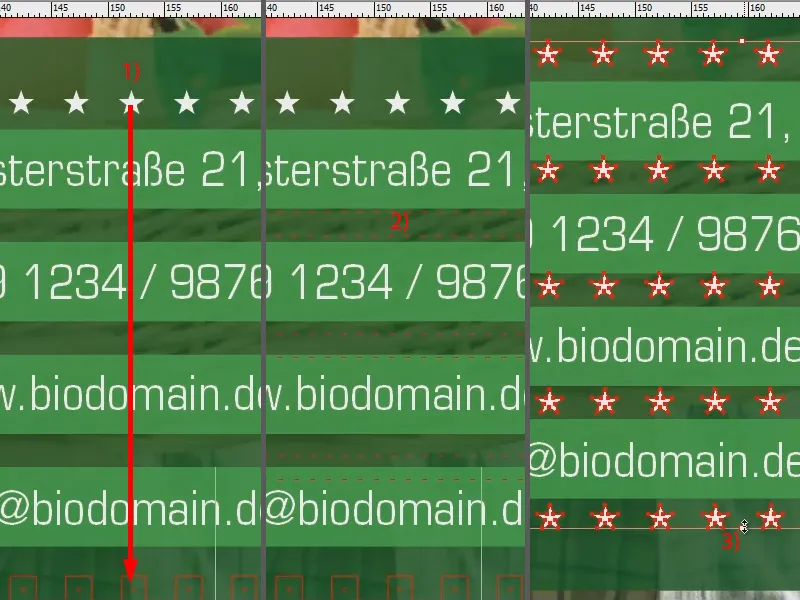
Saya akan membuat sebuah persegi panjang baru (1). Jika saya ingin membuat beberapa, tidak masalah: Tarik dengan Alt- ditekan (2 dan 3) dan kemudian arahkan ke tombol kanan (4) dan sekarang saya punya sebanyak yang saya butuhkan (5).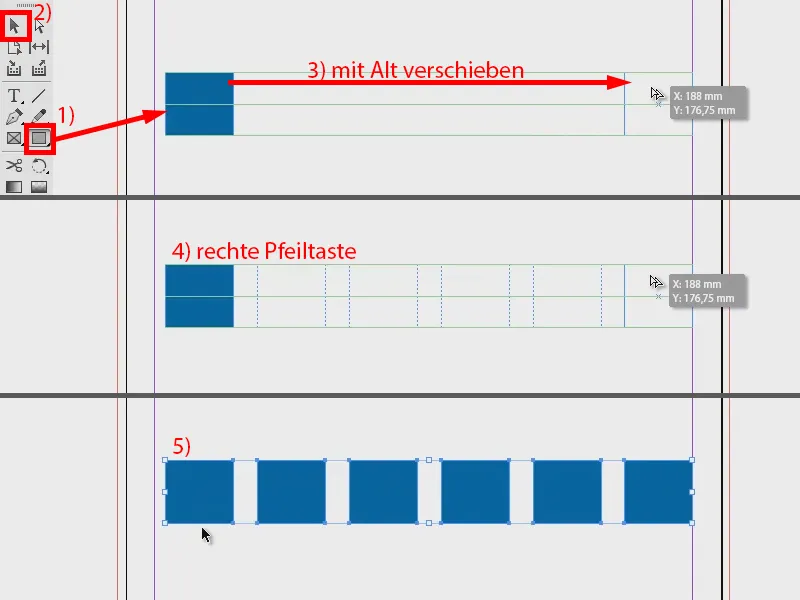
Oh ya: Anda dapat menemukan garis bantu cerdas di bawah Tampilan>Garis Bantu dan Garis Pendukung>Garis Bantu Cerdas. Saya selalu mengaktifkannya, karena sangat membantu.


